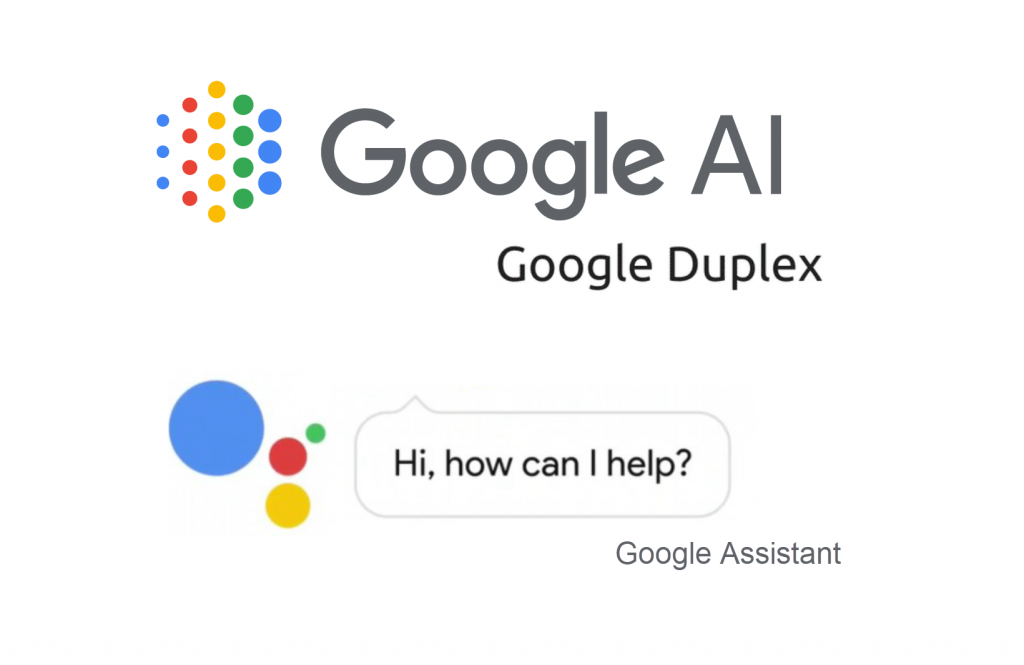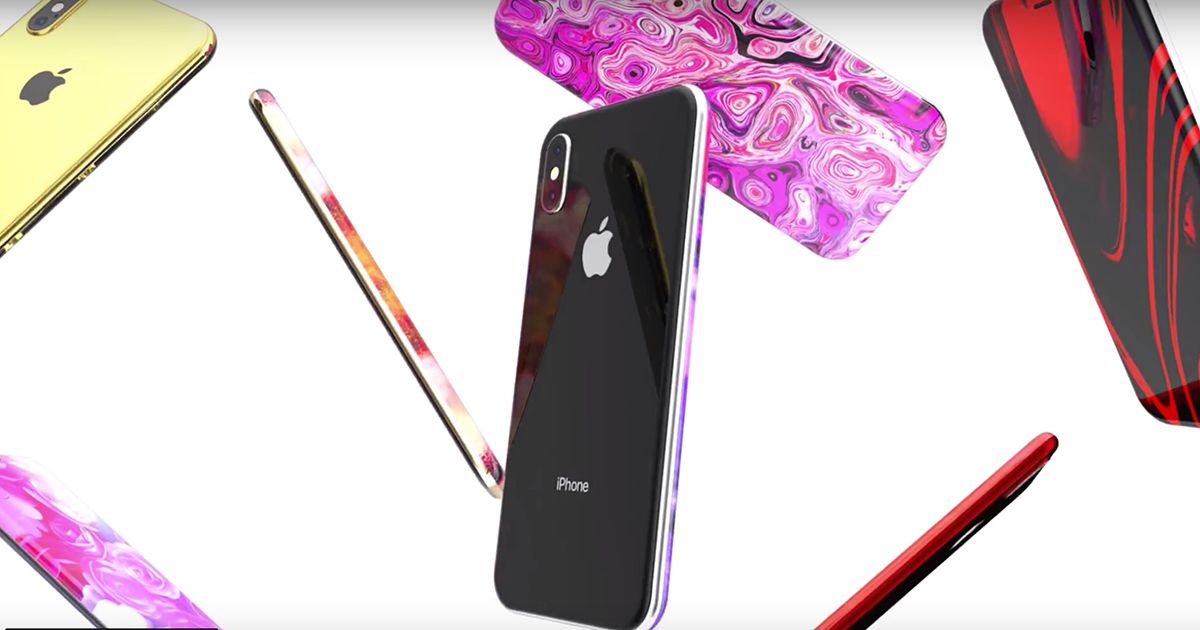ভিপিএন সেটিংস রফতানি কিভাবে উইন্ডোজ 10
নেটওয়ার্কিং চলছে উইন্ডোজ বছরের পর বছরগুলিতে প্রকৃতপক্ষে অনেক সহজ একটি জাহান্নামে পরিণত হয়েছে এবং এটি সম্ভবত সময়ে যে কোনও সময়ে এটি ছিল সবচেয়ে সহজ। এটি কেবল একেই নয় যেটি খুব সহজ হয়ে উঠেছে, ভিপিএন সংযোগ সেটআপটি উইন্ডোজ 10 এও দুর্দান্তভাবে সুরক্ষিত হয়েছে। এবং ভিপিএন সংযোগগুলিও এখন কয়েকটি সহজ পদক্ষেপে সেট আপ করা যেতে পারে। এই নিবন্ধে, আমরা কীভাবে ভিপিএন সেটিংস রফতানি করব উইন্ডোজ 10 সম্পর্কে কথা বলতে যাচ্ছি শুরু করা যাক!
বলা হচ্ছে, আপনার যদি লোকদের অনেকগুলি বিভিন্ন ভিপিএন সংযোগ স্থাপনের প্রয়োজন হয়, তবে সেগুলি ম্যানুয়ালি কনফিগার করতে আপনার যথেষ্ট পরিমাণ সময় লাগবে। তবে, আপনি ইতিমধ্যে অন্য উইন্ডোজ 10 ডিভাইসে আপনার ভিপিএন সংযোগগুলি সেট আপ করেছেন। তারপরে আপনি কেবলমাত্র এই সমস্ত সংযোগগুলি একটি নতুন ডিভাইসে রফতানি করতে পারেন যাতে আপনাকে আবার পুরো সেটআপ প্রক্রিয়াটি দিয়ে যেতে হবে না।
যদি আপনি ছেলেরা অন্য কম্পিউটারে ভিপিএন সংযোগগুলি স্থানান্তর করতে চান তবে সেটিংসটি রফতানি এবং আমদানি করার জন্য একটি কর্মপরিকল্পনা রয়েছে। এই গাইড ইন, আপনি ছেলেরা উইন্ডোজ 10 এ ভিপিএন সংযোগ রফতানি এবং আমদানির পদক্ষেপগুলি শিখবেন।
কোডিতে 1 চ্যানেল ইনস্টল করা হচ্ছে
উইন্ডোজ 10 এ আমরা কীভাবে ভিপিএন সংযোগ রফতানি করতে পারি।
উইন্ডোজ 10 এ আপনার ভিপিএন সংযোগ রফতানি করতে, তারপরে আপনার ডিভাইসে অপসারণযোগ্য ড্রাইভটি সংযুক্ত করুন এবং এই সাধারণ পদক্ষেপগুলি ব্যবহার করুন:
- প্রথমত, উইন্ডোজ 10 এ ফাইল এক্সপ্লোরার খুলুন।
- ঠিকানা বারে নিম্নলিখিত পাথটি অনুলিপি করুন এবং পেস্ট করুন এবং তারপরে আলতো চাপুন প্রবেশ করুন :
%AppData%MicrosoftNetworkConnections
| - তারপরে Pbk ফোল্ডারে ডান ক্লিক করুন এবং কপি বিকল্পটি নির্বাচন করুন
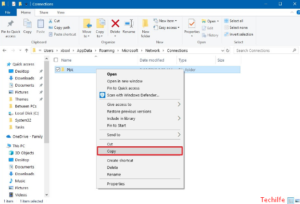
- ভিপিএন সেটিংস রফতানি করতে আপনাকে যে অবস্থানটি ব্যবহার করতে হবে তা খুলুন।
- ফোল্ডারে রাইট-আলতো চাপুন এবং আটকানো বিকল্পটি নির্বাচন করুন।
আপনি যখন পদক্ষেপগুলি সমাপ্ত করেন, তারপরে আপনি সেটিংস আমদানি করতে অপসারণযোগ্য মিডিয়াটিকে একটি অন্য কম্পিউটারে নিয়ে যেতে পারেন।
গাইডে, আমরা অন্য ডিভাইসে ভিপিএন সংযোগ রফতানি ও আমদানি করতে একটি অপসারণযোগ্য ড্রাইভ ব্যবহার করছি। তবে, আপনি একটি নেটওয়ার্ক শেয়ার্ড ফোল্ডার বা অন্য কোনও ভাগ করে নেওয়ার পদ্ধতি ব্যবহার করতে পারেন।
উইন্ডোজ 10 এ আমরা কীভাবে ভিপিএন সংযোগগুলি আমদানি করতে পারি
একটি উইন্ডোজ 10 ডিভাইসে ভিপিএন সংযোগগুলি আমদানি করার জন্য। তারপরে রফতানিযোগ্য ফাইলগুলির সাথে অপসারণযোগ্য ড্রাইভটি সংযুক্ত করুন এবং এই সাধারণ পদক্ষেপগুলি ব্যবহার করুন:
ce-36244-9
- প্রথমে অপসারণযোগ্য ড্রাইভটি খুলুন।
- এ টিপুন পিবিকে ফোল্ডার এবং চয়ন করুন কপি বিকল্প।
- ফাইল এক্সপ্লোরার ঠিকানা বারে নীচের পথটি অনুলিপি করুন এবং পেস্ট করুন এবং তারপরে আলতো চাপুন প্রবেশ করুন :
%AppData%MicrosoftNetworkConnections
| - ফোল্ডারে রাইট-আলতো চাপুন এবং তারপরে নির্বাচন করুন আটকান বিকল্প।

- গন্তব্য বোতামে ফাইলগুলি প্রতিস্থাপন করতে আলতো চাপুন। (এই প্রক্রিয়াটি পূর্বে কনফিগার করা সংযোগগুলি সরিয়ে ফেলবে))
পদক্ষেপগুলি শেষ করার পরে, ভিপিএন সংযোগগুলি সেটিংস অ্যাপ্লিকেশনটিতে পাওয়া উচিত। তবে, ব্যবহারকারীর নাম এবং পাসওয়ার্ড রফতানি ও আমদানির কোনও উপায় নেই, যেমন আপনাকে সেগুলি ম্যানুয়ালি প্রবেশ করতে হবে।
অ্যান্ড্রয়েড ইমেল প্রেরণ ব্যর্থ
আপনার ভিপিএন ব্যবহারকারী নাম এবং পাসওয়ার্ড আপডেট করুন। | ভিপিএন সেটিংস রফতানি করুন
আপনি যখন উপরের সমস্ত পদক্ষেপটি করেছেন। চূড়ান্ত পদক্ষেপটি আসলে আপনার ভিপিএনগুলির শংসাপত্রগুলি প্রবেশ করানো।
- এটি করার জন্য, আপনাকে টিপতে হবে নেটওয়ার্ক আইকন টাস্কবারে এবং তারপরে নির্বাচন করুন নেটওয়ার্ক এবং ইন্টারনেট সেটিংস.
- নতুন স্ক্রিন প্রদর্শিত হবে, আপনি চয়ন করতে হবে ভিপিএন বাম-হাতের ফলকে, তারপরে কেন্দ্রীয় তালিকা থেকে একটি ভিপিএন নাম চয়ন করুন এবং টিপুন উন্নত বিকল্প.
- শেষ পৃষ্ঠায়, আপনি ক্লিক করতে হবে সম্পাদনা করুন , তারপরে নীচে স্ক্রোল করুন এবং আপনার ব্যবহারকারীর নাম এবং পাসওয়ার্ড যথাযথ বাক্সগুলিতে প্রবেশ করুন।
- শেষ অবধি, টিপুন সংরক্ষণ , এবং তালিকার পরবর্তী ভিপিএন আইটেমটিতে সরান এবং প্রক্রিয়াটি পুনরাবৃত্তি করুন। আপনি যদি ঠিক সমস্ত সার্ভারের অবস্থানের সাথে আপনার সমস্ত ভিপিএন-এর জন্য একই লগইন বিশদ ব্যবহার করে থাকেন তবে প্রক্রিয়াটি শংসাপত্রগুলি অনুলিপি এবং আটকানোর মতোই সহজ। দুর্ভাগ্যক্রমে তাদের সমস্ত পাসওয়ার্ড জুড়ে ভিপিএন বিবরণ অনুলিপি করার জন্য কোনও উপায় নেই কারণ মাইক্রোসফ্ট সুরক্ষাটিকে খুব গুরুত্ব সহকারে নেয়।
উপসংহার
ঠিক আছে, ওরা সবাই ছিল! আমি আশা করি আপনারা এই এক্সপোর্ট ভিপিএন সেটিংস উইন্ডোজ 10 নিবন্ধটি পছন্দ করেন এবং এটি আপনার জন্য সহায়ক বলে মনে করেন। আমাদের এটি সম্পর্কে আপনার মতামত দিন। এছাড়াও আপনার কাছে যদি এই নিবন্ধ সম্পর্কিত আরও প্রশ্ন এবং সমস্যা থাকে have তারপরে আমাদের নীচের মন্তব্য বিভাগে জানতে দিন। আমরা খুব শীঘ্রই আপনি ফিরে পেতে হবে।
দিন শুভ হোক!
আরও দেখুন: উইন্ডোজ 10 ডিজিটাল লাইসেন্স অ্যাক্টিভেটর কীভাবে কাজ করে